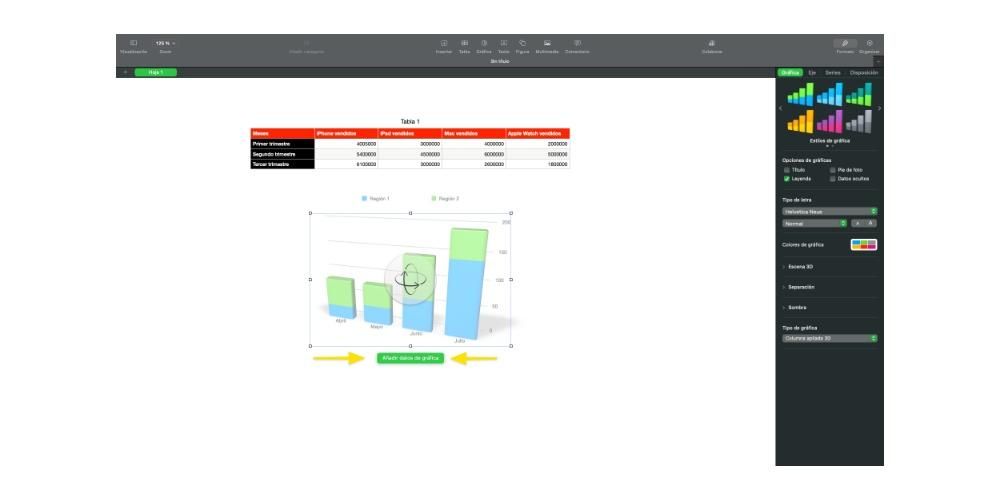ஆப்பிள் தனது சாதனங்களைப் பயன்படுத்துபவர்களை மிகவும் கவனித்துக்கொள்கிறது, இதற்கு ஒரு எடுத்துக்காட்டு அது வழங்கும் பயன்பாடுகள், இதனால் அவர்கள் தங்கள் திறன்களைப் பயன்படுத்த முடியும். இவற்றில் ஒன்று, குபெர்டினோ நிறுவனத்திடமிருந்து ஒரு சாதனத்தை வைத்திருக்கும் எவரும் இலவசமாகப் பயன்படுத்தக்கூடிய ஸ்ப்ரெட்ஷீட்களை உருவாக்குவதற்கான Apple இன் சொந்த பயன்பாடான எண்கள் ஆகும். எனவே, இந்த இடுகையில் உங்கள் விரிதாள்களில் விளக்கப்படங்களை எவ்வாறு எளிதாகச் சேர்க்கலாம் என்பதை நாங்கள் உங்களுக்குச் சொல்ல விரும்புகிறோம்.
எண்களில் என்ன வகையான விளக்கப்படங்கள் உள்ளன?
கிராஃபிக் கூறுகளைப் பயன்படுத்துவது எப்போதுமே மிகவும் நேர்மறையானது மற்றும் பல எண்களைக் கொண்ட அட்டவணையின் உள்ளடக்கத்தை மிக விரைவாகப் புரிந்துகொள்ள பயனர்களுக்கு உதவும், ஏனெனில் அவர்கள் சொல்வது போல், ஒரு படம் ஆயிரம் வார்த்தைகளுக்கு மதிப்புள்ளது, இந்த விஷயத்தில், ஆயிரத்திற்கும் மேற்பட்ட எண்கள் அதனால்தான் இந்த வகை ஆவணத்தை புரிந்து கொள்ள உதவும் கிராபிக்ஸ் மூலம் வைட்டமின்மயமாக்குவதை கணக்கில் எடுத்துக்கொள்வது மிகவும் முக்கியம்.

இருப்பினும், விரிதாள்களில் கிராபிக்ஸ் செருகுவதை உள்ளடக்கிய செயல்முறையை முழுமையாக விளக்குவதற்கு முன், எண்களில் என்ன வகையான கிராபிக்ஸ்கள் உள்ளன என்பதை நாங்கள் உங்களுக்குச் சொல்ல விரும்புகிறோம், இதன் மூலம் ஒரு வகை அல்லது மற்றொரு வகையைத் தேர்வுசெய்வதற்கு முன் உங்களிடம் உள்ளதைப் பற்றி நீங்கள் தெளிவாக இருக்க முடியும்.
எண்களில் நீங்கள் 6 வெவ்வேறு வகையான வரைபடங்களை உள்ளிடுவதற்கான வாய்ப்பு உள்ளது, ஆனால் நீங்கள் இந்த 6 வகையான வரைபடங்களையும் 3 வெவ்வேறு வழிகளில் காட்டலாம். அதனால்தான் நாம் தொடங்கப் போகிறோம். தரவைக் காண்பிக்கும் முறை மிகவும் முக்கியமானது, எனவே வரைபடத்துடன் நீங்கள் தெரிவிக்க விரும்புவதைத் தெரிவிப்பதற்கான தேர்வு சரியானதாக இருக்க வேண்டும். அதனால்தான் ஆப்பிள் 2D, 3D அல்லது ஊடாடும் கிராபிக்ஸில் கிராபிக்ஸ் உருவாக்கும் வாய்ப்பை வழங்குகிறது. பின்வரும் விளக்கப்பட வகைகளுக்கு இவை கிடைக்கின்றன.
- நெடுவரிசைகள்.
- பார்கள்.
- கோடுகள்.
- பகுதிகள்.
- துறைகள்.
- மோதிரங்கள்.

கூடுதலாக, நீங்கள் காட்ட விரும்பும் வரைபடத்தின் வடிவத்தையும் வகையையும் தேர்வு செய்வது மட்டுமல்லாமல், அதன் பாணியை உங்கள் விருப்பப்படி தனிப்பயனாக்கவும் முடியும். ஆரம்பத்தில், ஆப்பிள் ஏற்கனவே உங்களுக்கு தொடர்ச்சியான யோசனைகளை வழங்குகிறது, இதனால் நீங்கள் எந்த வண்ணங்களைப் பயன்படுத்த வேண்டும் என்பதைப் பற்றி சிந்திக்க வேண்டியதில்லை. இருப்பினும், நீங்கள் ஒரு படி மேலே செல்ல விரும்பினால், நீங்கள் காணக்கூடிய அனைத்து தனிப்பயனாக்குதல் விருப்பங்களையும் பின்னர் விளக்குவோம்.
வரைபடத்தை உருவாக்க பின்பற்ற வேண்டிய படிகள்
நீங்கள் பயன்படுத்தக்கூடிய கிராபிக்ஸ் வகைகள் மற்றும் அவற்றைக் காண்பிக்கும் வழிகள் உங்களுக்குத் தெரிந்தவுடன், வேலையில் இறங்கி, உங்கள் விரிதாள்களில் கிராஃபிக் கூறுகளை அறிமுகப்படுத்தி அவற்றை உயிர்ப்பிக்கவும் அவற்றை உயிர்ப்பிக்கவும் தொடங்கவும். எண்களில் கிராபிக்ஸ் செருகுவதற்கு இரண்டு வழிகள் உள்ளன, இவை இரண்டும் கீழே விளக்கப்பட்டுள்ளன.
உங்களிடம் ஏற்கனவே தரவு உள்ளதா?
வழக்கமாக எண்களில் கிராஃபிக் உறுப்பின் பயன்பாடு கோரப்பட்டால், நீங்கள் பயன்பாட்டில் ஏற்கனவே உள்ளிட்டுள்ள தரவின் வரிசையை இன்னும் காட்சி வழியில் காண்பிக்க முடியும். அந்த வகையில் உங்கள் வரைபடம் அல்லது வரைபடங்கள் உருவாக்கப்படுவதற்குத் தேவையான ஆதாரம் உங்களிடம் ஏற்கனவே உள்ளது. இதைச் செய்ய, நாங்கள் கீழே குறிப்பிடும் படிகளைப் பின்பற்ற வேண்டும்.
- கருவிப்பட்டியில் உள்ள விளக்கப்படத்தைக் கிளிக் செய்து, 2D, 3D அல்லது ஊடாடும் விளக்கப்படங்களுக்கு இடையே தேர்வு செய்யவும். நீங்கள் அதன் பாணியையும் தேர்வு செய்ய வேண்டும், நீங்கள் மிகவும் விரும்பும் ஒன்றைக் கண்டுபிடிக்க, மிதக்கும் சாளரத்தின் பக்கங்களில் அமைந்துள்ள அம்புகளைப் பயன்படுத்தி இடது மற்றும் வலது பக்கம் நகர்த்தலாம்.
- வரைபடத்தில் கிளிக் செய்து அதை தாளில் இழுக்கவும்.
- நீங்கள் ஒரு 3D வரைபடத்தைத் தேர்ந்தெடுத்திருந்தால், உங்கள் தேவைகளுக்கு மிகவும் பொருத்தமான கோணத்தைத் தேர்வுசெய்ய வரைபடத்தை இழுத்து நகர்த்துவதற்கான வாய்ப்பைப் பெறுவீர்கள்.
- நீங்கள் ஒரு மோதிரத்தைச் சேர்த்து, மைய துளையின் அளவை மாற்ற விரும்பினால், வடிவமைப்பு பக்கப்பட்டியின் பிரிவுகள் தாவலைக் கிளிக் செய்து, உள் ஆரம் பிரிவில் ஸ்லைடரை இழுக்கவும் அல்லது குறிப்பிட்ட மதிப்பைத் தட்டச்சு செய்யவும்.
- விளக்கப்படத் தரவைச் சேர் என்பதைக் கிளிக் செய்யவும், இந்தப் பொத்தான் தாளில் நீங்கள் செருகிய விளக்கப்படத்திற்குக் கீழே அமைந்துள்ளது.
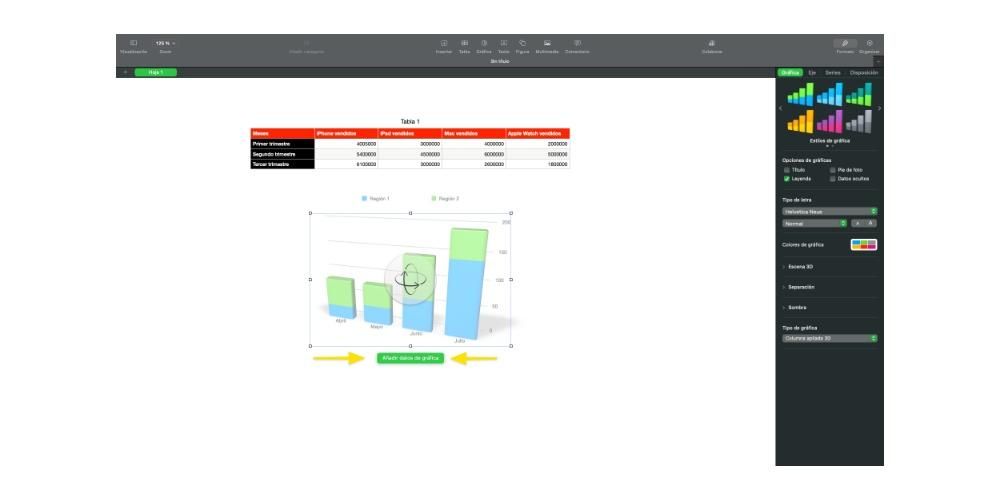
- உங்கள் விளக்கப்படத்தில் நீங்கள் சேர்க்க விரும்பும் தரவைக் கொண்ட அட்டவணையில் உள்ள கலங்களைத் தேர்ந்தெடுக்கவும்.
- தரவுத் தொடராகக் குறிப்பிடப்படும் வரிசைகள் அல்லது நெடுவரிசைகள் என்பதை மாற்ற, சாளரத்தின் கீழே உள்ள பட்டியில் உள்ள கீழ்தோன்றும் மெனுவிலிருந்து ஒரு விருப்பத்தைத் தேர்ந்தெடுக்க வேண்டும்.

- சாளரத்தின் கீழே உள்ள பட்டியில் சரி என்பதைக் கிளிக் செய்யவும்.
முதலில் வரைபடத்தையும் பின்னர் தரவையும் தேர்வு செய்யவும்
கேள்விக்குரிய விரிதாளைப் பார்க்கும் அனைவருக்கும் காட்சி மற்றும் கவர்ச்சிகரமான முறையில் தரவைக் காட்ட ஒரு பயனர் விரும்பும் போது வழங்கக்கூடிய இரண்டாவது விருப்பம் அல்லது இரண்டாவது கேசுஸ்ட்ரிக்கு இப்போது திரும்புவோம். எண்களைப் பயன்படுத்துவதன் நோக்கம் ஒரு வரைபடத்தை உருவாக்குவது மட்டுமே, எனவே, முதலில் வரைபடத்தை உள்ளிடவும், பின்னர் வரைபடத்தை உருவாக்கப் பயன்படுத்தப்படும் தரவுகளுடன் அட்டவணையை உருவாக்க வேண்டும். அது உங்கள் விஷயத்தில் இருந்தால், நீங்கள் பின்பற்ற வேண்டிய படிகள் பின்வருமாறு.
- கருவிப்பட்டியில் உள்ள விளக்கப்படத்தைக் கிளிக் செய்து, 2D, 3D அல்லது ஊடாடும் விளக்கப்படங்களுக்கு இடையே தேர்வு செய்யவும். நீங்கள் அதன் பாணியையும் தேர்வு செய்ய வேண்டும், நீங்கள் மிகவும் விரும்பும் ஒன்றைக் கண்டுபிடிக்க, மிதக்கும் சாளரத்தின் பக்கங்களில் அமைந்துள்ள அம்புகளைப் பயன்படுத்தி இடது மற்றும் வலது பக்கம் நகர்த்தலாம்.
- வரைபடத்தில் கிளிக் செய்து அதை தாளில் இழுக்கவும்.
- நீங்கள் ஒரு 3D வரைபடத்தைத் தேர்ந்தெடுத்திருந்தால், உங்கள் தேவைகளுக்கு மிகவும் பொருத்தமான கோணத்தைத் தேர்வுசெய்ய வரைபடத்தை இழுத்து நகர்த்துவதற்கான வாய்ப்பைப் பெறுவீர்கள்.
- நீங்கள் ஒரு மோதிரத்தைச் சேர்த்து, மைய துளையின் அளவை மாற்ற விரும்பினால், வடிவமைப்பு பக்கப்பட்டியின் பிரிவுகள் தாவலைக் கிளிக் செய்து, உள் ஆரம் பிரிவில் ஸ்லைடரை இழுக்கவும் அல்லது குறிப்பிட்ட மதிப்பைத் தட்டச்சு செய்யவும்.
- விரிதாளில் அட்டவணையைச் சேர்க்கவும்.
- அட்டவணையில் உள்ளிட வேண்டிய தரவை அட்டவணையில் உள்ளிடவும், பின்னர் உருவாக்கப்பட்ட வரைபடத்தில் உள்ளிட நீங்கள் பயன்படுத்துவீர்கள்.
- விளக்கப்படத் தரவைச் சேர் என்பதைக் கிளிக் செய்யவும், இந்தப் பொத்தான் தாளில் நீங்கள் செருகிய விளக்கப்படத்திற்குக் கீழே அமைந்துள்ளது.
- உங்கள் விளக்கப்படத்தில் நீங்கள் சேர்க்க விரும்பும் தரவைக் கொண்ட அட்டவணையில் உள்ள கலங்களைத் தேர்ந்தெடுக்கவும்.
- தரவுத் தொடராகக் குறிப்பிடப்படும் வரிசைகள் அல்லது நெடுவரிசைகள் என்பதை மாற்ற, சாளரத்தின் கீழே உள்ள பட்டியில் உள்ள கீழ்தோன்றும் மெனுவிலிருந்து ஒரு விருப்பத்தைத் தேர்ந்தெடுக்க வேண்டும்.
- சாளரத்தின் கீழே உள்ள பட்டியில் சரி என்பதைக் கிளிக் செய்யவும்.

ஆதரிக்கப்படும் தனிப்பயனாக்குதல் விருப்பங்கள்
இந்த இடுகையின் தொடக்கத்தில் நாங்கள் குறிப்பிட்டது போல், எண்களுடன் உருவாக்கப்பட்ட விரிதாள்களில் நீங்கள் உள்ளிடும் வரைபடங்களின் நடை முழுமையாக தனிப்பயனாக்கக்கூடியது. ஆரம்பத்தில், குபெர்டினோ நிறுவனமே, உங்கள் கிராபிக்ஸைத் தனிப்பயனாக்க நேரத்தைச் செலவிட விரும்பவில்லை என்றால், நீங்கள் பயன்படுத்தக்கூடிய இயல்புநிலை வண்ணங்களின் வரிசையை உங்களுக்கு வழங்குகிறது.
இருப்பினும், நீங்கள் செருகும் கிராபிக்ஸ் தோற்றத்தை உங்கள் விருப்பத்திற்கும் தேவைக்கும் ஏற்ப தனிப்பயனாக்கக்கூடிய வாய்ப்பும் எண்களுக்கு உள்ளது. இதைச் செய்ய, நீங்கள் செய்ய வேண்டியது வரைபடத்தில் கிளிக் செய்து, வலதுபுறத்தில் காட்டப்படும் மெனுவைப் பார்க்கவும், அங்கு நீங்கள் பின்வரும் அளவுருக்களை மாற்றலாம்.
- வரைபடம்
- பாணிகள்.
- தலைப்பு, பார்டர், மறைக்கப்பட்ட தரவு, தலைப்பு மற்றும் புராணக்கதை ஆகியவற்றை உள்ளிடக்கூடிய அல்லது சேர்க்காத விளக்கப்பட விருப்பங்கள்.
- எழுத்துரு.
- பார்டர் மற்றும் பின்னணி பாணி.
- நிழல்.
- விளக்கப்பட வகை.

- அச்சு
- நீங்கள் மதிப்பு அல்லது வகைக்கு இடையே தேர்வு செய்யலாம்.
- அச்சு விருப்பங்கள்.
- அச்சு அளவு,
- மதிப்புகள் லேபிள்.
- குறைந்தபட்ச மதிப்பைக் காட்டு அல்லது இல்லை.
- லேபிள் கோணம்.
- குறிப்பு வரிகள்.
- பிரதான கட்டம்.
- இரண்டாம் நிலை கட்டம்.
- பிராண்டுகள்

- தொடர்
- தகவல்கள்.
- மதிப்பு லேபிள்கள்.
- தரவு சின்னங்கள்.
- போக்கு வரிகள்.
- பிழை பார்கள்.

- ஏற்பாடு